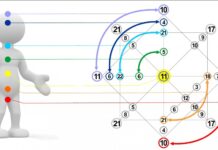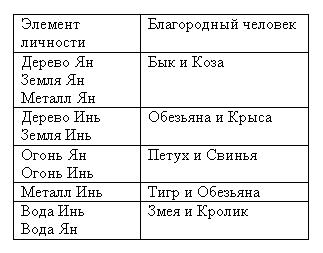Многие владельцы ПК сталкиваются с различными ошибками и проблемами в работе своих компьютеров, но не могут определить их причины. В этой статье мы познакомим вас с основами диагностики компьютера, чтобы вы могли самостоятельно находить и решать различные проблемы. Имейте в виду, что компьютерная диагностика может занять весь день, поэтому вместо того, чтобы начинать все ближе к вечеру, выделите для этого специальное время, лучше утром. А если вы не хотите заниматься этим самостоятельно, то компьютерная помощь Москва доступна для вас.
Рекомендуется регулярно проводить диагностику компьютера. Пыль и плохой контакт часто являются причиной неисправностей, поэтому рекомендуется сначала снять основные компоненты компьютера и тщательно их почистить. Не рекомендуется начинать диагностику до очистки, так как может оказаться невозможным определить причину неисправности, если она вызвана засорением контактов или системы охлаждения. Кроме того, диагностика может быть не завершена из-за повторяющихся неисправностей.
После очистки проверьте заряд батареи материнской платы и одновременно сбросьте BIOS для дальнейшего использования.
Внимательно осмотрите все конденсаторы на материнской плате на предмет выпуклостей или утечек, особенно вокруг сокета процессора. В общем, проверьте, что все кабели и разъемы чистые, имеют блестящие контакты и надежно закреплены на диске и материнской плате. Любые заглушки, не соответствующие этим требованиям, должны быть заменены.
Убедитесь, что кабели от передней части корпуса к материнской плате подключены правильно. Если перед чисткой компьютер вообще не включается, не спешите и соберите его, предварительно проверив блок питания. Однако в любом случае никогда не помешает проверить БП. Это может быть причиной неисправности вашего компьютера.
Всегда проверяйте все электрические контакты от розетки до системного блока. Розетка должна быть современной (европейская вилка), надежной, не шататься и иметь чистые эластичные контакты. Те же требования относятся к кабелям от сетевого фильтра и блока питания компьютера. Контакт должен быть надежным, штекеры и розетки не должны быть ослаблены, искрить или окислены. Убедитесь в надежности контакта, так как плохой контакт часто может привести к повреждению системного блока, монитора и других периферийных устройств.
Если во время работы компьютера появляется синий экран, определить неисправность может быть проще. Необходимым условием для этого является дамп памяти. Если вы не можете загрузиться нормально, попробуйте загрузиться в безопасном режиме, нажав клавишу ‘F8’, как только исчезнет заставка материнской платы или текстовое сообщение BIOS.
Даже если вы думаете, что с оперативной памятью проблем нет, сначала проверьте оперативную память. Сайт может иметь более одной неисправности, и если оперативная память вышла из строя, диагностика чего-либо еще затруднена, поскольку ПК часто неисправен.
Протестируйте всесоставляющие, кроме оперативной памяти, из Windows. Поэтому рекомендуется создать резервную копию системы, при необходимости сохранить важные файлы, а также временно установить чистую Windows и самые необходимые драйверы, чтобы исключить влияние операционной системы на результаты тестирования.